Sa Windows 10, mayroong isang bilang ng mga icon ng system sa lugar ng abiso sa taskbar (system tray). Kasama sa mga icon na ito ang Volume, Network, Power, Indikator ng Input at Action Center. Karamihan sa kanila ay nakikita bilang default. Narito kung ano ang gagawin kung ang icon ng lakas ng tunog ay nawawala sa lugar ng system tray.
Anunsyo
Sa mas lumang mga bersyon ng Windows, ang icon na Volume ay nakatago sa system tray kung ang mga driver ng sound card ay hindi na-install sa OS. Nabago ito sa mga modernong bersyon ng Windows tulad ng Windows 8 at Windows 10. Ang icon ay patuloy na nakikita sa taskbar.
![]()
Gayunpaman, sa isang bilang ng mga sitwasyon, maaaring maitago ang icon na Volume. Kahit na na-install mo ang lahat ng mga driver, maaaring manatiling hindi maa-access ang icon. Para sa maraming mga gumagamit, ito ay napaka-abala. Gamit ang icon, maaari mong ayusin ang antas ng tunog sa isang pag-click, ngunit nang wala ito pinipilit mong gumamit ng mga hotkey (kung magagamit), ang Mga Setting app, o direktang tawagan ang Mixer app. Tingnan ang sumusunod na artikulo para sa sanggunian:
Paano Ayusin ang App Sound Indibidwal sa Windows 10
Upang maibalik ang nawawalang icon, maaari mong subukan ang mga pamamaraan na ipinakita sa artikulong ito.
Paraan # 1
Suriin kung nakatago ang icon na Volume
- I-click ang icon ng pataas na arrow sa system tray sa taskbar.
- Kung nakikita mo ang icon ng Volume sa flyout, i-drag lamang at i-drop ito sa lugar ng tray ng system.
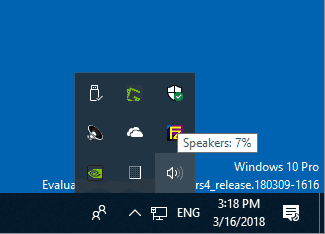
- Ang resulta ay ang mga sumusunod.
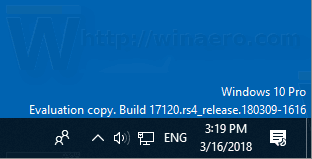
Paraan # 2
I-restart ang File Explorer app
Minsan, sapat na upang i-restart lamang ang proseso ng Explorer.exe upang makita ang icon sa taskbar. Nagbibigay ang Windows ng maraming lihim na paraan upang lumabas sa shell ng Explorer. Sumangguni sa mga sumusunod na artikulo upang malaman ang lahat tungkol sa mga ito:
- Paano maayos na i-restart ang Explorer shell sa Windows
- Idagdag ang Restart Explorer Context Menu sa Windows 10
Napakadaling i-restart ang File Explorer sa Task Manager.
- Buksan ang Ang app ng Manager Manager .
- Kung ang mga ito ay ganito ang hitsura, ilipat ito sa buong view gamit ang link na 'Higit pang mga detalye' sa kanang sulok sa ibaba.
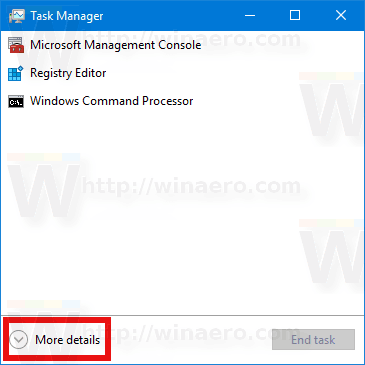
- Mag-scroll pababa sa application na 'Windows Explorer' sa tab na 'Mga Proseso'. Piliin ito.
- Ang pindutan na 'Tapusin ang Gawain' sa kanang sulok sa ibaba ay magiging 'Restart'. O mag-right click sa 'Windows Explorer', at piliin ang I-restart.
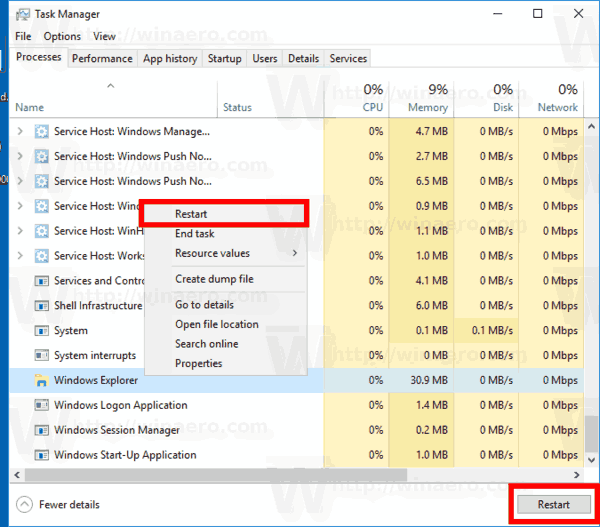
Pagkatapos nito, tingnan kung ang icon ng Volume ay lilitaw sa system tray.
Paraan # 3
Paganahin ang icon ng lakas ng tunog sa Mga Setting
Maaaring i-disable ang icon ng lakas ng tunog sa app na Mga Setting. Tiyaking hindi mo ito pinagana doon.
- Buksan ang settings .
- Pumunta sa Pag-personalize - Taskbar.
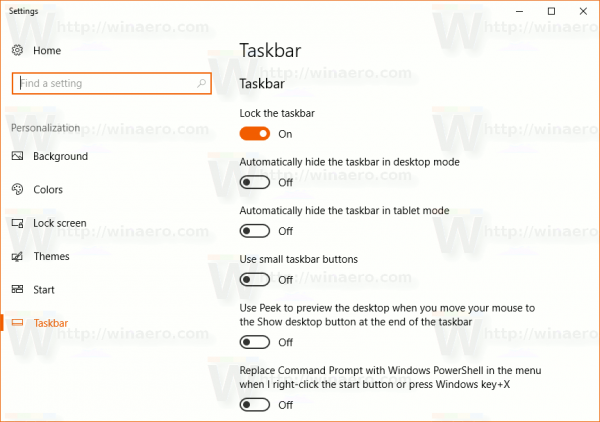
- Sa kanan, mag-click sa link na 'I-on o i-off ang mga icon ng system' sa ilalim ng lugar ng Pag-abiso.
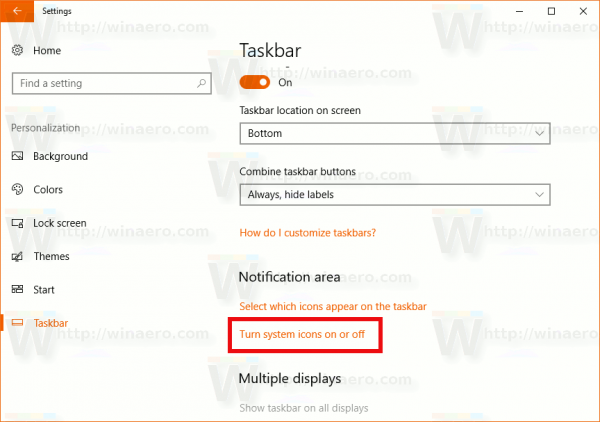
- Sa susunod na pahina, paganahin ang pagpipiliang Dami.
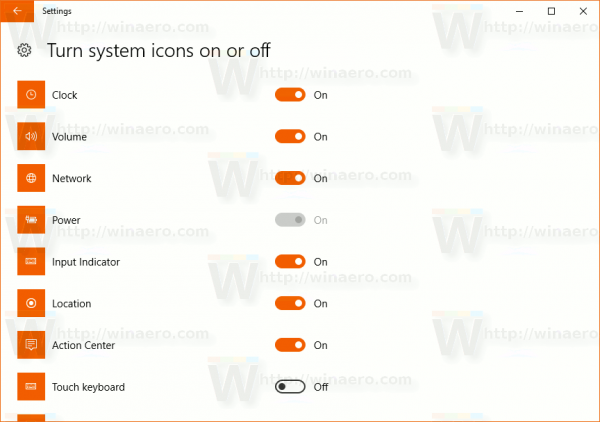
Tingnan ang mga sumusunod na artikulo:
kung paano mag-setup ng isang bot ng musika sa hindi pagkakasundo
- Ipakita o Itago ang Mga Icon ng System Sa Tray sa Windows 10
- Palaging Ipakita ang Lahat ng Mga Tray Icon sa Windows 10
Kung walang makakatulong, maaari mong subukang i-reset ang mga pagpipilian ng system tray area sa Registry.
Paraan # 4
I-reset ang mga system tray icon sa Registry
- Pindutin nang sama-sama ang mga pindutan ng Win + R sa keyboard upang buksan ang dialog na Run at i-type ang sumusunod sa Run box:
magbago muli
Bubuksan nito ang Registry Editor app para sa iyo.
- Ngayon, pindutin nang matagal ang Ctrl + Shift at pagkatapos ay i-right click ang taskbar. Makakakita ka ng isang bagong itemExit Explorer. I-click ito.
 Para sa higit pang mga detalye tungkol sa utos na Exit Explorer, sumangguni sa sumusunod na artikulo: Paano maayos na i-restart ang Explorer shell sa Windows .
Para sa higit pang mga detalye tungkol sa utos na Exit Explorer, sumangguni sa sumusunod na artikulo: Paano maayos na i-restart ang Explorer shell sa Windows . - Ngayon, bumalik sa Registry Editor.
Pumunta sa sumusunod na key ng Registry:HKEY_CURRENT_USER Software Classes Local Setting Software Microsoft Windows CurrentVersion TrayNotify
- Sa kanang pane, tanggalin ang IconStreams Halaga ng pagpapatala.
- Tanggalin ngayon ang PastIconsStream Halaga ng pagpapatala.
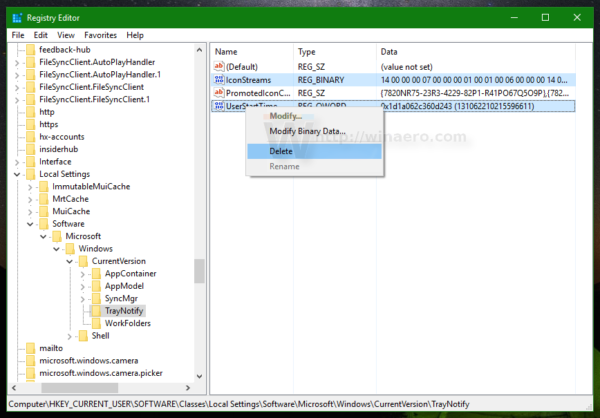
- Pindutin ang Ctrl + Shift + Esc sa buksan ang Task Manager . Gumamit ng File -> Patakbuhin ang bagong item ng menu ng gawain sa Task Manager. UriExplorersa dialog na 'Lumikha ng Bagong Gawain' at pindutin ang Enter upang ibalik ang Desktop.
Panghuli, dapat mong suriin kung ang icon na Volume ay hindi pinagana sa Patakaran sa Group.
Paraan # 5
Suriin ang mga paghihigpit sa Patakaran sa Lokal na Grupo
- Buksan Registry Editor .
- Pumunta sa sumusunod na key ng Registry:
HKEY_CURRENT_USER Software Microsoft Windows CurrentVersion Policies Explorer
Tip: Kita n'yo kung paano tumalon sa nais na Registry key sa isang pag-click .
- Sa kanan, hanapin ang halagang 32-bit na DWORD Itago ang SCAVolume .
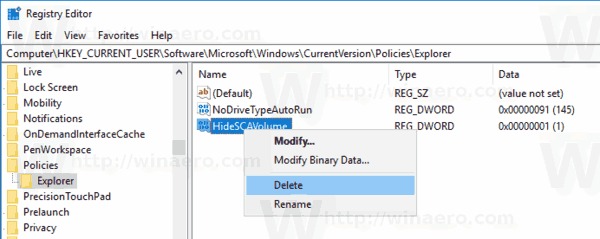
- Tanggalin ang halaga.
- I-restart ang Windows 10 .
Gamit ang GUI
Kung nagpapatakbo ka ng Windows 10 Pro, Enterprise, o Edukasyon edisyon , maaari mong gamitin ang app ng Local Group Policy Editor upang i-configure ang mga pagpipilian na nabanggit sa itaas gamit ang isang GUI.
- Pindutin ang Win + R key nang magkasama sa iyong keyboard at i-type:
gpedit.msc
Pindutin ang enter.
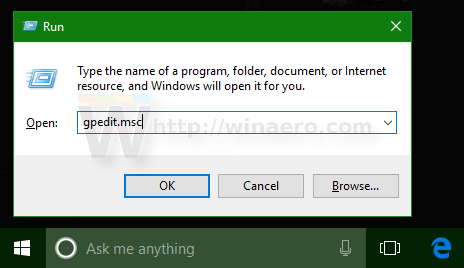
- Magbubukas ang Editor ng Patakaran sa Grupo. Pumunta saPag-configure ng User> Mga Template ng Pangasiwaan> Start menu at Taskbar.
- Itakda ang pagpipilian sa patakaranAlisin ang kontrol sa damisaHindi Na-configure.
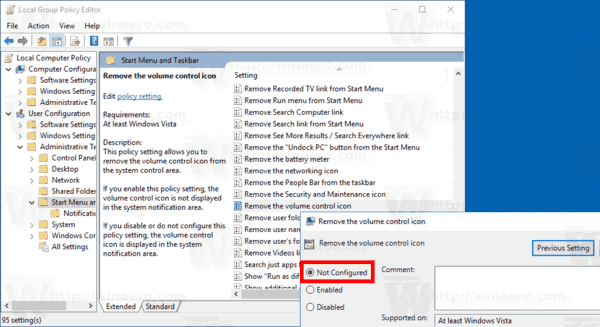
- I-restart ang Windows 10 .
Ayan yun.









